Как сделать клан хом в майнкрафте
Создание и управление кланом | Серверы Майнкрафт Moscow
Вы давно команда и успешно действуете на просторах сервера?Тогда давно пора официально заявить о себе, и создать клан, свой собственный клан!
Именно для этих целей на Minecraft сервер Classic был установлен плагин SimpleClans.
Чтобы вы смогли избежать сложностей при самостоятельном изучении всех функций данного плагина – и был составлен этот мануал.
__________________________________________________________
Создание клана:
- /clan create <тег> <название клана>
название клана - может содержать любые символы латинского алфавита и цифры.
Важно! Стоимость создания клана - 250 000 ч
- /clan verify <тег> - верификация клана, после создания клана необходимо подтвердить его создание
- /clan modtag <тег> - позволяет изменить цвет и регистр тега
Примечание! Цвета &9 и &c зарезервирован за администрацией проекта и не доступны для использования.
Пример:
/clan modtag &0тег - сделает тег клана черным.
/clan modtag &0т&6е&dг - такой командой можно задать для каждой буквы тега клана свой цвет.
/clan modtag ТЕГ - переведет тег клана в верхний регистр
Примечание! Между кодом цвета и тегом не должно быть пробелов!
___________________________________________________________
Управление кланом:
- /clan invite <ник> - приглашение игрока в клан
- /accept - принять приглашение
- /deny - отказаться от приглашения
- / clan trust <ник> - повышает статус нового приглашенного игрока до проверенного.
- /clan untrust <ник> - понижает статус игрока до не проверенного
Из-за этого они не могут просматривать некоторые клановые функции. Сделано это для защиты от «засланных казачков», которые хотят просто по шпионить, и узнать координаты базы клана и другую информацию. Как только новичок доказал свою преданность клану, его можно повысить до «проверенного»
- /clan kick <ник> - выгнать игрока из клана
- /clan disband - распустить/удалить ваш клан
- /clan resign - покинуть клан
- /clan home set - поставить точку дома клана (доступна лидеру клана). Стоимость 5000 ч
- /clan home - телепортироваться на точку дома клана
Примечание! От момента ввода команды до телепортации нужно подождать 10 секунд стоя на одном месте.
- /clan home regroup - моментальная телепортация игроков клана к себе (доступна лидеру клана)
- /clan promote <ник> - повысить соклановца до уровня "лидер клана" (количество лидеров не ограничено)
- /clan demote <ник> - понизить лидера клана до уровня обычного игрока
- /clan setrank <ник> <ранг> - позволяет установить игроку ранг
Другие команды:
- /clan list - список всех кланов
- /clan profile - посмотреть профиль вашего клана
- /clan profile <тег> - посмотреть профиль чужого клана
- /clan lookup - информация о Вас
- /clan lookup <ник> - посмотреть информацию о игроке (не обязательно с вашего клана)
- /clan leaderboard - посмотреть страничку лидерства
- /clan roster - посмотреть полный список игроков клана, их ранг и статус, находятся ли они в он-лайне
- /clan roster <тег> - посмотреть полный список игроков другого клана, их ранг и статус, находятся ли они в он-лайне
- /clan vitals - посмотреть состояние здоровье, голода, броню и оружие игроков вашего клана
- /clan coords - посмотреть расстояние до всех игроков вашего клана, их точные координаты и мир, в котором они находятся
- /clan stats - посмотреть статы (достижения) игроков вашего клана
- /clan bb - показать список объявлений
- /clan bb <сообщение> - добавить сообщение в список объявлений
- /clan bb clear - очистка списка объявлений (доступна лидеру клана)
- /clan toggle bb - включает/выключает отображения списка объявлений при входе в игру (каждый игрок клана может лично для себя включить или выключить)
- /clan toggle tag - включает/выключает отображения тега клана перед ником в чате (каждый игрок клана может лично для себя включить или выключить)
__________________________________________________________
Война:
- /clan rival add <тег> - добавляем клан в список враждебных кланов.
- /clan rival remove <тег> - удаляем клан из списка враждебных кланов - объявляя перемирие.
- /clan rivalries - посмотреть всех противников клана
- /clan war start <тег> - объявление начала войны с кланом
- /clan war end <тег> - прекращение войны
- /clan kills <ник> - показывает список тех кого и сколько раз убил данный игрок
- /clan kills - покажет список тех кого и сколько раз убили Вы
- /clan clanff allow - включить дружеский огонь - возможность атаковать соклановцев
- /clan clanff block - запретить дружеский огонь.
- /clan ff allow - позволяет игроку клана включить возможность атаковать его при включенном в клане запрете дружеского огня
- /clan ff auto - устанавливает тот режим дружеского огня, который на данный момент действует в клане
___________________________________________________________
Альянс:
- /clan alliances - посмотреть всех игроков альянса
- /clan ally add <тег> - добавить клан тем самым создав альянс
- /clan ally remove <тег> - разорвать союз с кланом
Чат клана/альянса:
К сожалению чат не поддерживается. Но Вы всегда можете создать специальный канал в чате для своего клана/альянса, воспользовавшись данным руководством по игровым командам
___________________________________________________________
Важно!
- Если, игрок состоящий в клане, не появляется в игре более 30-ти дней, он теряет принадлежность к клану.
- Если, клан не активен в течении 7-ми дней, он удаляется.
- Под активностью клана подразумевается авторизация любого из участника клана.
Как сделать соты в Майнкрафт
В этом уроке Minecraft объясняется, как создать соты со снимками экрана и пошаговыми инструкциями.
В Minecraft соты - это предмет, который нельзя сделать с помощью верстака или печи. Вместо этого вам нужно найти и собрать этот предмет в игре.
Давайте посмотрим, как добавить соты в свой инвентарь.
Поддерживаемые платформы
Соты доступны в следующих версиях Майнкрафт:
* Версия, в которой он был добавлен или удален, если применимо.
ПРИМЕЧАНИЕ. Pocket Edition (PE), Xbox One, PS4, Nintendo Switch и Windows 10 Edition теперь называются Bedrock Edition. Мы продолжим показывать их индивидуально для истории версий.
Где найти соты в творческом режиме
Определения
- Платформа - это подходящая платформа.
- Версия (и) - это номера версий Minecraft, где элемент можно найти в указанном месте меню ( мы протестировали и подтвердили этот номер версии ).
- Расположение меню Creative - это расположение элемента в меню Creative.
Как получить соты в режиме выживания
Вы можете добавить соты в свой инвентарь в режиме выживания, найдя пчелиное гнездо, наполненное медом, и собрав из него соты. Итак, приступим!
1. Найдите пчелиное гнездо
Во-первых, вам нужно найти пчелиное гнездо в вашем мире Minecraft. Пчелиное гнездо обычно находится в биомах равнин, цветочных лесов или подсолнечных равнин.
Равнины
Цветочный лес
Подсолнечная равнина
Пчелиное гнездо будет висеть либо на дубе, либо на березе:
2. Держите ножницы
Затем возьмите ножницы в руку, выбрав их на панели быстрого доступа.
3. Используйте ножницы
По мере того, как пчелы (, несущие пыльцу, ) входят в пчелиное гнездо, уровень меда в пчелином гнезде будет увеличиваться.Как только пчелиное гнездо наполнится медом, вы увидите, как мед капает из отверстий. Теперь пора использовать ножницы, чтобы собрать соты из пчелиного гнезда.
Игровое управление ножницами зависит от версии Minecraft:
- Для Java Edition (ПК / Mac): щелкните левой кнопкой мыши и удерживайте пчелиное гнездо.
- Для Pocket Edition (PE) вы нажимаете и удерживаете пчелиное гнездо.
- Для Xbox One: нажмите и удерживайте кнопку RT на контроллере Xbox.
- Для PS4: нажмите и удерживайте кнопку R2 на контроллере PS.
- Для Nintendo Switch: нажмите и удерживайте кнопку ZR на контроллере.
- Для Windows 10 Edition: щелкните левой кнопкой мыши и удерживайте пчелиное гнездо.
- For Education Edition: щелкните левой кнопкой мыши и удерживайте пчелиное гнездо.
Из пчелиного гнезда выходят 3 соты.
СОВЕТ: Когда вы используете ножницы, чтобы собрать соты, вы разозлите одну из пчел, и она нападет на вас и ужалит вас ( дает вам эффект отравления ).3. Возьмите соты
Убедитесь, что вы собрали соты, прежде чем они исчезнут.
Как только вы возьмете соты, они появятся на панели быстрого доступа.
Соты - полезные предметы, которые следует хранить в инвентаре, чтобы использовать позже.
Идентификатор и название предмета
- Ява
- PE
- Xbox
- PS
- Нинтендо
- Win10
- Edu
Minecraft Java Edition (ПК / Mac)
В Minecraft соты имеют следующие имя, идентификатор и значение данных:
| Арт. | Описание ( Minecraft ID Name ) | Minecraft ID | Minecraft Данные Значение | Платформа | Версия (и) |
|---|---|---|---|---|---|
| соты ( minecraft: | Java Edition (ПК / Mac) | 1.15 - 1.16.2 |
См. Полный интерактивный список идентификаторов Minecraft с возможностью поиска.
Майнкрафт Карманное издание (PE)
В Minecraft соты имеют следующие имя, идентификатор и значение данных:
| Арт. | Описание ( Minecraft ID Name ) | Minecraft ID | Minecraft Данные Значение | Платформа | Версия (и) |
|---|---|---|---|---|---|
| соты ( minecraft: | 0 | Карманное издание (PE) | 1.14,0 - 1,16,20 |
См. Полный интерактивный список идентификаторов Minecraft с возможностью поиска.
Minecraft Xbox One
В Minecraft соты имеют следующие имя, идентификатор и значение данных:
| Арт. | Описание ( Minecraft ID Name ) | Minecraft ID | Minecraft Данные Значение | Платформа | Версия (и) |
|---|---|---|---|---|---|
| соты ( minecraft: | 0 | Xbox One | 1.14,0 - 1,16,20 |
См. Полный интерактивный список идентификаторов Minecraft с возможностью поиска.
Майнкрафт PS4
В Minecraft соты имеют следующие имя, идентификатор и значение данных:
| Арт. | Описание ( Minecraft ID Name ) | Minecraft ID | Minecraft Данные Значение | Платформа | Версия (и) |
|---|---|---|---|---|---|
| соты ( minecraft: | 0 | PS4 | 1.14,0 - 1,16,20 |
См. Полный интерактивный список идентификаторов Minecraft с возможностью поиска.
Minecraft переключатель Nintendo
В Minecraft соты имеют следующие имя, идентификатор и значение данных:
| Арт. | Описание ( Minecraft ID Name ) | Minecraft ID | Minecraft Данные Значение | Платформа | Версия (и) |
|---|---|---|---|---|---|
| соты ( minecraft: | 0 | Nintendo Switch | 1.14,0 - 1,16,20 |
См. Полный интерактивный список идентификаторов Minecraft с возможностью поиска.
Майнкрафт Windows 10 Edition
В Minecraft соты имеют следующие имя, идентификатор и значение данных:
| Арт. | Описание ( Minecraft ID Name ) | Minecraft ID | Minecraft Данные Значение | Платформа | Версия (и) |
|---|---|---|---|---|---|
| соты ( minecraft: | 0 | Windows 10 Edition | 1.14,0 - 1,16,20 |
См. Полный интерактивный список идентификаторов Minecraft с возможностью поиска.
Minecraft Education Edition
В Minecraft соты имеют следующие имя, идентификатор и значение данных:
| Арт. | Описание ( Minecraft ID Name ) | Minecraft ID | Minecraft Данные Значение | Платформа | Версия (и) |
|---|---|---|---|---|---|
| соты ( minecraft: | 0 | Education Edition | 1.14,31 |
См. Полный интерактивный список идентификаторов Minecraft с возможностью поиска.
Определения
- Описание - так называется элемент, а ( Minecraft ID Name ) - строковое значение, которое используется в игровых командах.
- Minecraft ID - это внутренний номер предмета.
- Minecraft DataValue (или значение урона) определяет вариант блока, если для идентификатора Minecraft ID существует более одного типа.
- Платформа - это подходящая платформа.
- Версия (и) - это номера версий Minecraft, для которых действительны идентификатор и имя Minecraft.
Подать команду на соты
- Ява
- PE
- Xbox
- PS
- Нинтендо
- Win10
- Edu
Дать команду в Minecraft Java Edition (ПК / Mac)
В Minecraft Java Edition (ПК / Mac) 1.15, 1.16 и 1.16.2, команда / give для Honeycomb:
/ give @p соты 1
Дайте команду в Minecraft Pocket Edition (PE)
В Minecraft Pocket Edition (PE) 1.14.0, 1.16.0 и 1.16.20 команда / give для Honeycomb:
/ give @p соты 1 0
Дайте команду в Minecraft Xbox One
В Minecraft Xbox One 1.14.0, 1.16.0 и 1.16.20 команда / give для Honeycomb:
/ give @p соты 1 0
Дайте команду в Minecraft PS4
В Minecraft PS4 1.14.0, 1.16.0 и 1.16.20 команда / give для Honeycomb:
/ give @p соты 1 0
Дайте команду в Minecraft Nintendo Switch
В Minecraft Nintendo Switch 1.14.0, 1.16.0 и 1.16.20 команда / give для Honeycomb:
/ give @p соты 1 0
Дайте команду в Minecraft Windows 10 Edition
В Minecraft Windows 10 Edition 1.14.0, 1.16.0 и 1.16.20 команда / give для Honeycomb:
/ give @p соты 1 0
Дайте команду в Minecraft Education Edition
В Minecraft Education Edition 1.14.31, команда / give для Honeycomb:
/ give @p соты 1 0
Видео
Посмотрите это видео, в котором мы расскажем вам все о пчелах в новом обновлении Buzzy Bees (Java Edition 1.15)!
Подписаться
Что нужно сделать с сотами
Вы можете использовать соты для изготовления предметов в Minecraft, таких как:
.Как сделать лестницу в Майнкрафт
В этом уроке Minecraft объясняется, как создать лестницу со скриншотами и пошаговыми инструкциями.
В Minecraft лестницы являются важным базовым предметом в вашем инвентаре. В процессе крафта будет создано 3 лестницы за раз.
Давайте разберемся, как сделать лестницу.
Поддерживаемые платформы
Лестница доступна в следующих версиях Майнкрафт:
* Версия, в которой он был добавлен или удален, если применимо.
ПРИМЕЧАНИЕ. Pocket Edition (PE), Xbox One, PS4, Nintendo Switch и Windows 10 Edition теперь называются Bedrock Edition. Мы продолжим показывать их индивидуально для истории версий.
Где найти лестницу в творческом режиме
Определения
- Платформа - это подходящая платформа.
- Версия (и) - это номера версий Minecraft, где элемент можно найти в указанном месте меню ( мы протестировали и подтвердили этот номер версии ).
- Расположение меню Creative - это расположение элемента в меню Creative.
Материалы, необходимые для изготовления лестницы
В Minecraft это материалы, которые вы можете использовать для создания лестницы:
Как создать лестницу в режиме выживания
1. Откройте меню крафта
Во-первых, откройте верстак, чтобы у вас была сетка крафта 3x3, которая выглядела так:
2. Добавление элементов для создания лестницы
В меню крафта вы должны увидеть область крафта, которая состоит из сетки крафта 3x3.Чтобы сделать лестницу, поместите 7 палочек в сетку крафта 3x3.
При изготовлении лестницы важно, чтобы палки располагались в точном соответствии с рисунком ниже. В первом ряду должно быть по 2 палочки с каждой стороны (среднее поле оставить пустым). Во втором ряду должно быть 3 палочки. В третьем ряду должно быть по 2 палочки с каждой стороны (среднее поле оставить пустым). Это рецепт крафта лестницы в Майнкрафте.
Теперь, когда вы заполнили область крафта правильным узором, в поле справа появятся 3 лестницы.
3. Переместите лестницу в инвентарь
После того, как вы создали лестницы, вам нужно переместить новые предметы в свой инвентарь.
Поздравляю, вы сделали лестницу в Майнкрафт!
Идентификатор и название предмета
- Ява
- PE
- Xbox
- PS
- Нинтендо
- Win10
- Edu
Minecraft Java Edition (ПК / Mac)
В Minecraft лестница имеет следующие имя, идентификатор и значение данных:
| Арт. | Описание ( Minecraft ID Name ) | Minecraft ID | Minecraft Данные Значение | Платформа | Версия (и) |
|---|---|---|---|---|---|
| Лестница ( minecraft: | 65 | 0 | Java Edition (ПК / Mac) | 1.8 - 1,12 | |
| Лестница ( minecraft: | 65 | Java Edition (ПК / Mac) | 1,13 - 1,16,2 |
Ознакомьтесь с полным интерактивным списком идентификаторов Minecraft с возможностью поиска.
Майнкрафт Карманное издание (PE)
В Minecraft лестница имеет следующие имя, идентификатор и значение данных:
| Арт. | Описание ( Minecraft ID Name ) | Minecraft ID | Minecraft Данные Значение | Платформа | Версия (и) |
|---|---|---|---|---|---|
| Лестница ( minecraft: | 65 | 0 | Карманное издание (PE) | 0.16,0 - 1,16,20 |
Ознакомьтесь с полным интерактивным списком идентификаторов Minecraft с возможностью поиска.
Minecraft Xbox One
В Minecraft лестница имеет следующие имя, идентификатор и значение данных:
| Арт. | Описание ( Minecraft ID Name ) | Minecraft ID | Minecraft Данные Значение | Платформа | Версия (и) |
|---|---|---|---|---|---|
| Лестница ( minecraft: | 65 | 0 | Xbox One | 1.6.0 - 1.16.20 |
Ознакомьтесь с полным интерактивным списком идентификаторов Minecraft с возможностью поиска.
Майнкрафт PS4
В Minecraft лестница имеет следующие имя, идентификатор и значение данных:
| Арт. | Описание ( Minecraft ID Name ) | Minecraft ID | Minecraft Данные Значение | Платформа | Версия (и) |
|---|---|---|---|---|---|
| Лестница ( minecraft: | 65 | 0 | PS4 | 1.14,0 - 1,16,20 |
Ознакомьтесь с полным интерактивным списком идентификаторов Minecraft с возможностью поиска.
Майнкрафт Nintendo Switch
В Minecraft лестница имеет следующие имя, идентификатор и значение данных:
| Арт. | Описание ( Minecraft ID Name ) | Minecraft ID | Minecraft Данные Значение | Платформа | Версия (и) |
|---|---|---|---|---|---|
| Лестница ( minecraft: | 65 | 0 | Nintendo Switch | 1.6.0 - 1.16.20 |
Ознакомьтесь с полным интерактивным списком идентификаторов Minecraft с возможностью поиска.
Майнкрафт Windows 10 Edition
В Minecraft лестница имеет следующие имя, идентификатор и значение данных:
| Арт. | Описание ( Minecraft ID Name ) | Minecraft ID | Minecraft Данные Значение | Платформа | Версия (и) |
|---|---|---|---|---|---|
| Лестница ( minecraft: | 65 | 0 | Windows 10, выпуск | 0.16,0 - 1,16,20 |
Ознакомьтесь с полным интерактивным списком идентификаторов Minecraft с возможностью поиска.
Minecraft Education Edition
В Minecraft лестница имеет следующие имя, идентификатор и значение данных:
| Арт. | Описание ( Minecraft ID Name ) | Minecraft ID | Minecraft Данные Значение | Платформа | Версия (и) |
|---|---|---|---|---|---|
| Лестница ( minecraft: | 65 | 0 | Education Edition | 1.0 - 1.14.31 |
Ознакомьтесь с полным интерактивным списком идентификаторов Minecraft с возможностью поиска.
Определения
- Описание - так называется элемент, а ( Minecraft ID Name ) - строковое значение, которое используется в игровых командах.
- Minecraft ID - это внутренний номер предмета.
- Minecraft DataValue (или значение урона) определяет вариант блока, если для идентификатора Minecraft ID существует более одного типа.
- Платформа - это подходящая платформа.
- Версия (и) - это номера версий Minecraft, для которых действительны идентификатор и имя Minecraft.
Подать команду для лестницы
- Ява
- PE
- Xbox
- PS
- Нинтендо
- Win10
- Edu
Дать команду в Minecraft Java Edition (ПК / Mac)
В Minecraft Java Edition (ПК / Mac) 1.13, 1.14, 1.15, 1.16 и 1.16.2, команда / give для Ladder:
/ give @p лестница 1
В Minecraft Java Edition (ПК / Mac) 1.8, 1.9, 1.10, 1.11 и 1.12 команда / give для Ladder:
/ give @p лестница 1 0
Дайте команду в Minecraft Pocket Edition (PE)
В Minecraft Pocket Edition (PE) 0.16.0, 1.0, 1.1, 1.2, 1.4.0, 1.5.0, 1.6.0, 1.7.0, 1.8.0, 1.9.0, 1.10.0, 1.11.0, 1.12.0, 1.13.0, 1.14.0, 1.16.0 и 1.16.20, команда / give для Ladder:
/ give @p лестница 1 0
Дайте команду в Minecraft Xbox One
В Minecraft Xbox One 1.6.0, 1.7.0, 1.8.0, 1.9.0, 1.10.0, 1.11.0, 1.12.0, 1.13.0, 1.14.0, 1.16.0 и 1.16.20, команда / give для Ladder:
/ give @p лестница 1 0
Дайте команду в Minecraft PS4
В Minecraft PS4 1.14.0, 1.16.0 и 1.16.20 команда / give для Ladder:
/ give @p лестница 1 0
Отдать команду в Minecraft Nintendo Switch
В Minecraft Nintendo Switch 1.6.0, 1.7.0, 1.8.0, 1.9.0, 1.10.0, 1.11.0, 1.12.0, 1.13.0, 1.14.0, 1.16.0 и 1.16.20 команда / give для Ladder:
/ give @p лестница 1 0
Дайте команду в Minecraft Windows 10 Edition
В Minecraft Windows 10 Edition 0.16.0, 1.0, 1.1, 1.2, 1.4.0, 1.5.0, 1.6.0, 1.7.0, 1.8.0, 1.9.0, 1.10.0, 1.11.0, 1.12. 0, 1.13.0, 1.14.0, 1.16.0 и 1.16.20, команда / give для Ladder:
/ give @p лестница 1 0
Дайте команду в Minecraft Education Edition
В Minecraft Education Edition 0.14.2, 1.0, 1.0.18, 1.0.21, 1.4.0, 1.7.0, 1.9.0, 1.12.0, 1.12.60 и 1.14.31, команда / give для Ladder:
/ give @p лестница 1 0.
Как создать свою деревню в «Майнкрафте»
Что такое деревня?
В Minecraft деревня - это группа зданий, населенных сельскими жителями. Деревни появляются на равнинах, в саваннах, тайге, снежной тайге, снежной тундре и пустынных биомах. Тип деревни зависит от ее центра, известного как место встречи. Начиная с Village and Pillage 1.14, количество появляющихся жителей зависит от количества домов с кроватями.
Деревни появляются как минимум с одним домом и сельским жителем, с которыми игроки могут обмениваться на предметы.Чем больше будет жителей, тем больше будет выбор предметов и больше шансов, что они будут ценными. Жители будут принимать или предлагать изумруды для различных предметов. В настоящее время существует пятнадцать профессий сельских жителей, каждая со своей экипировкой:
Разведение жителей
После того, как вы нашли деревню, вы можете разводить жителей, чтобы увеличить население. Население села зависит от количества коек в селе. Сельские жители будут размножаться только в том случае, если текущее население составляет менее 100% имеющихся кроватей.Поскольку сельчане ночью спят в кроватях, у них должен быть беспрепятственный доступ к спальным блокам. Структура домов, которые вы строите для новых жителей, не имеет значения, если в них есть кровати.
1. Создание домов для жителей деревни
В деревнях количество и типы построек появляются случайным образом при создании мира. Единственные здания, которые появляются с кроватями, - это дома. Маленькие дома - это здания с одной кроватью, а средние дома - это здания с двумя кроватями. У них часто разные планировки, украшения и разноцветные кровати.Вы можете имитировать эти дома при расширении своей деревни или придумывать собственные конструкции!
Постройки без коек соответствуют профессиям сельчан. Каждый из них содержит блок рабочих мест, принадлежащий созданному жителю деревни. Безработные сельские жители будут искать невостребованные блоки на рабочих местах, так что не забудьте построить и их! Без работы жители деревни не имеют профессии и не могут торговать с игроками.
Деревни также могут появляться с загонами для животных, фермами, колодцами и лампами. В большинстве деревень также есть место встречи с колоколом, который издает звук, когда вы нажимаете на него.Звонок в колокол предупреждает жителей деревни о том, что они должны бежать в свои дома. Колокол также показывает мобов в пределах 64 блоков, заставляя их светиться! Колокольчик - полезный инструмент, но для него нет рецепта изготовления; некоторые сельчане могут продать колокол за 36 изумрудов.
2. Увеличьте количество койко-мест
При расширении деревни вам не обязательно соответствовать стандартной планировке построек. Чтобы максимально увеличить размер ваших зданий, все, что вам нужно, это безопасные конструкции со стенами, крышей, кроватями и дверью. Вы даже можете построить квартиру, чтобы разместить много жителей, чтобы освободить место для размножения!
Помните, что зомби появляются ночью и могут превратить ваших жителей в жителей деревни-зомби.Зомби, скелеты, пауки и лианы нападут на ваших жителей, если они будут снаружи. Осветите свои дома факелами, чтобы в них не появлялись мобы. Хотя сельские жители могут спать в кроватях на улице, не ожидайте, что они выживут в ночи!
3. Найдите зомби-жителя
Только пять процентов зомби, порождаемых ночью, - это зомби-жители. Как и обычные зомби, жители деревни-зомби будут атаковать игрока и других жителей деревни. Жители деревни зомби также горят под прямыми солнечными лучами.Обычные зомби также способны превращать жителей деревни в жителей деревни зомби. Есть 100% шанс, что крестьянин будет обращен на тяжелом уровне сложности и 50% шанс в нормальном режиме. На легкой и мирной сложности вероятность 0%.
Деревни также имеют 2% шанс стать деревней зомби. Деревни зомби полны жителей деревни зомби, и во всех домах нет дверей. Здесь нет источников света, но жители зомби по-прежнему могут гореть на солнце. Стекло окрашено в коричневый цвет вместо прозрачного, а также на нем может быть паутина и замшелый булыжник.Если вы найдете деревню зомби, обязательно возьмите с собой брызги зелья слабости и золотые яблоки!
4. Вылечить деревенского зомби
Чтобы вылечить деревенского зомби, вам нужно ослабить его с помощью всплеска зелья слабости и накормить его золотым яблоком. Захват жителей деревни-зомби в тюремную камеру с железными прутьями увеличивает скорость их лечения. В нормальных условиях сельский зомби будет вылечен примерно за три минуты. Захват жителей деревни-зомби также помогает отслеживать их, пока они лечатся! Для приготовления зелья слабости необходимы следующие ингредиенты:
- Гриб
- Сахар
- Паучий глаз
- Бутылка для воды
- Порох
- Огненный порошок
Объедините гриб, сахар и паучий глаз на верстаке, чтобы создать ферментированный паучий глаз.Затем поместите ферментированный паучий глаз в подставку для заваривания над бутылкой с водой, чтобы сварить зелье слабости. Вам нужно будет активировать подставку для заваривания огненным порошком! Чтобы превратить зелье в зелье для брызг, смешайте его с порохом в варочной стойке. Чтобы создать золотое яблоко, окружите яблоко восемью золотыми слитками на верстаке. Будьте осторожны - когда лекарство подействует, другие мобы попытаются навредить вашему жителю!
5. Транспортировка жителей деревни в ночное время
Вы можете построить железнодорожную систему для перевозки сельских жителей из другой деревни на вагонетках.Но этот процесс требует времени и требует много материалов, особенно если деревня находится далеко. Заманить сельских жителей к себе на ночлег - более дешевая альтернатива:
- Подождите, пока сельский житель войдет в свой дом ночью
- Уничтожьте кровать, в которой спит сельский житель
- Поставьте кровать на небольшое расстояние
- Подождите, пока сельский житель подойдет и спит в постели
- Уничтожьте кровать, на которой спит сельский житель снова
- Поставьте кровать на небольшом расстоянии
- Повторяйте процесс, пока не дойдете до своей деревни
Это более рентабельно, чем строительство железнодорожной системы для перевозки сельских жителей.Но помните, что транспортировка жителей деревни ночью может быть опасной! Это необходимо делать ночью, потому что сельские жители будут спать только ночью. Освещение пути в деревню факелами сделает поездку более безопасной. Такая транспортировка сельских жителей поможет вам увеличить население вашей деревни!
Создайте свою деревню по своему усмотрению
Не существует правильного или неправильного способа создать свою собственную деревню, если в ваших домах есть кровати для жителей. Вы можете строить свои дома из любых материалов, украшать их по своему желанию и строить сколько угодно конструкций.Вы даже можете строить многоквартирные дома или квартиры для своих жителей. Создание деревни в творческом режиме может ускорить процесс и дать вам доступ к большему количеству материалов. Что бы вы ни решили, получайте удовольствие, создавая свою собственную деревню Minecraft !
.Как сделать неразрушимый дом в Майнкрафт
В этом туториале Minecraft объясняется, как сделать неразрушимый дом, со скриншотами и пошаговыми инструкциями.
В Майнкрафте вы можете построить дом из скалы, чтобы сделать нерушимое убежище, которое не смогут разрушить мобы или другие игроки.
Материалы, необходимые для строительства неразрушимого укрытия
В Minecraft это материалы, из которых можно построить неразрушимое убежище:
Шаги по строительству неразрушимого дома
1.Постройте этаж
Во-первых, начните с постройки пола в вашем доме из скалы. Самый простой способ сделать это - выкопать блоки травы и заменить их коренной породой.
2. Постройте стены
Затем постройте стены своего дома из скалы. Обязательно оставьте пустое место высотой 2 квартала, чтобы вы могли добавить дверь позже.
3. Постройте крышу
Затем постройте крышу дома из скалы. Самый простой способ сделать это - пролететь прямо над домом и положить каждый блок коренной породы сбоку.
4. Добавьте факелы
Затем повесьте факелы на все стены, чтобы осветить убежище. Этот свет предотвратит появление враждебных мобов внутри вашего укрытия и нападение на вас.
5. Добавьте железную дверь
Затем добавьте железную дверь ко входу в ваш дом.
6. Добавьте устройство Redstone, чтобы открыть железную дверь
Наконец, добавьте устройство из красного камня рядом с железной дверью как внутри, так и снаружи дома.Эти устройства будут использоваться для открытия и закрытия железной двери. Вы можете использовать любой предмет из красного камня, например кнопку, рычаг или нажимную пластину, чтобы активировать железную дверь. В этом примере мы будем использовать каменную кнопку.
Теперь ваш нерушимый дом готов. Этот дом сможет противостоять взрывам и атакам мобов и других игроков.
Вы можете начать размещать в доме свои личные вещи, такие как верстак, кровать, сундук и любые другие ценные предметы, которые вы хотите сохранить.


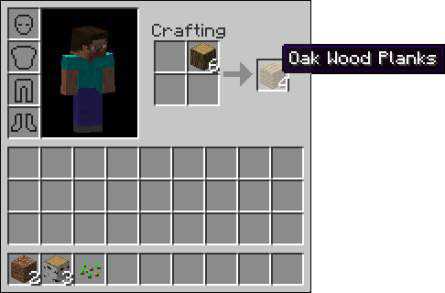

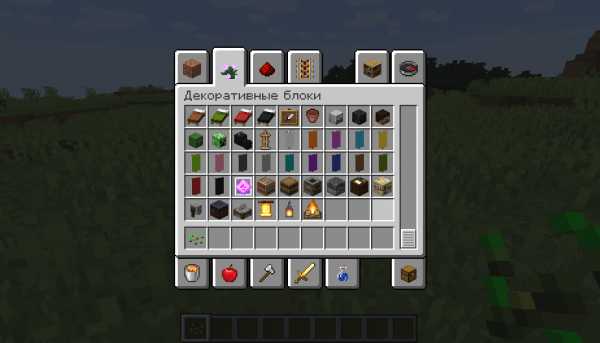
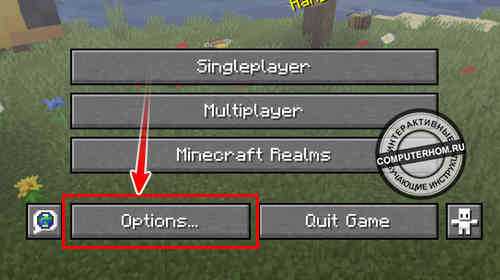
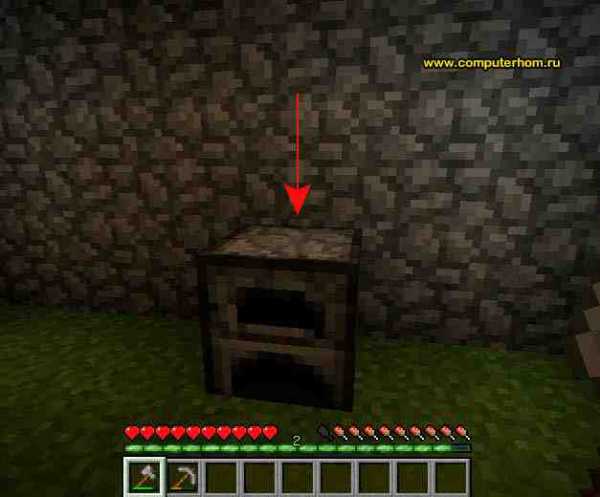





![[Furniture] Майнкрафт 1.10.2 мод на мебель. + 1.11.2! jooak-aofei1](https://minecraft247.ru/wp-content/uploads/2016/12/JOOAk-AOfEI1-70x70.jpg)